نحوه ایجاد انیمیشن Scribble در پاورپوینت
با مجله هشت پیک با مقاله ی نحوه ایجاد انیمیشن Scribble در پاورپوینت
همراه ما باشید
مایکروسافت پاورپوینت یک برنامه محبوب است که برای ارائه استفاده می شود. دارای ویژگی هایی برای ایجاد ارائه های جذاب برای نمایش به مخاطبان شما است، به عنوان مثال، نمایش اسلاید. نمایش اسلاید نقاط شما را به عنوان یک تصویر ثابت بر روی صفحه نمایش نمایش می دهد، اما پاورپوینت بسیار بیشتر از نمایش اسلاید ارائه می دهد. شما می توانید جلوه های انیمیشن را به تصویر خود اضافه کنید و به آن جان بدهید. اگر شما می خواهید یک افکت انیمیشن خط خطی از یک متن یا یک انیمیشن دایره خط خطی ایجاد کنید روی یک متن خاص، می توانید این کار را انجام دهید.

نحوه ایجاد انیمیشن Scribble در پاورپوینت
مراحل زیر را برای نحوه ایجاد یک انیمیشن خط خطی در پاورپوینت دنبال کنید:
- پاورپوینت را راه اندازی کنید.
- در تب Draw، یک قلم را انتخاب کنید و یک متن روی اسلاید بکشید.
- کلید Esc را فشار دهید.
- روی متن Drawn کلیک کنید، سپس روی تب Animations کلیک کنید.
- روی افکت انیمیشن Replay در گالری انیمیشن کلیک کنید.
- برای دیدن انیمیشن خط خطی روی Preview کلیک کنید.
راه اندازی پاورپوینت.

در قرعه کشی برگه، یک قلم را در قسمت انتخاب کنید وسایل نقاشی گروه بندی کنید و یک متن روی اسلاید بکشید.
را فشار دهید خروج کلید خروج از جلوه قلم

بر روی متن Drawn کلیک کنید، سپس روی آن کلیک کنید تصاوير متحرك برگه
کلیک کنید بر روی بازپخش اثر در انیمیشن آلبوم عکس.
می توانید تنظیم کنید مدت زمان به چند ثانیه یا دقیقه می خواهید مدت زمان باشد.
روی دکمه پیش نمایش کلیک کنید تا جلوه انیمیشن خط خطی را ببینید یا روی دکمه نمایش اسلاید در پایین سمت چپ رابط پاورپوینت کلیک کنید.
ابزار scribble در پاورپوینت کجاست؟
وقتی یک نمایش اسلاید را باز میکنید، میتوانید با یک خودکار دیجیتال روی صفحه بکشید تا نقطهای را برجسته کنید یا اتصالات را نشان دهید.
- روی دکمه نمایش اسلاید در پایین سمت راست رابط پاورپوینت کلیک کنید.
- پس از باز شدن نمای ارائه کنندگان نمایش اسلاید، تعدادی دکمه کمکی را در سمت چپ پایین صفحه مشاهده خواهید کرد.
- دکمه ای را که شبیه یک خودکار است انتخاب کنید.
- از منو گزینه Pen را انتخاب کنید.
- یک رنگ را از منو انتخاب کنید.
- اکنون آنچه را که می خواهید در نمای ارائه دهنده نمایش اسلاید خط خطی کنید.
- اگر نمای ارائه دهنده نمایش اسلاید را ببندید، پاورپوینت از شما می پرسد که آیا می خواهید خط خطی را نگه دارید یا دور بریزید. گزینه خود را انتخاب کنید.
- اگر انتخاب کنید خط خطی نگه دارید، در اسلاید ارائه ظاهر می شود.
- نمای ارائه دهنده نمایش اسلاید دارای ویژگی هایلایتر نیز می باشد، بنابراین در صورت تمایل می توانید از ویژگی هایلایتر برای ایجاد خط خطی به جای قلم استفاده کنید.
خواندن: چگونه جلوه های صوتی را به انیمیشن های پاورپوینت اضافه کنیم
چگونه می توان در پاورپوینت چرخشی ایجاد کرد؟
اگر می خواهید یک چرخش در پاورپوینت ایجاد کنید، می توانید از ابزار scribble در گالری شکل استفاده کنید. مراحل زیر را در مورد نحوه ایجاد چرخش در اسلاید پاورپوینت خود دنبال کنید.
- در تب Insert، روی دکمه Shape کلیک کنید
- در قسمت Lines گزینه Scribble را انتخاب کنید.
- اکنون چرخش را روی اسلاید خود بکشید.
- پس از اتمام رسم چرخش، دکمه Esc را فشار دهید.
خواندن: نحوه ساخت انیمیشن ماشین تحریر در پاورپوینت
امیدواریم نحوه ایجاد یک انیمیشن خط خطی در پاورپوینت را درک کرده باشید.
امیدواریم از این مقاله مجله هشت پیک نیز استفاده لازم را کرده باشید و در صورت تمایل آنرا با دوستان خود به اشتراک بگذارید و با امتیاز از قسمت پایین و درج نظرات باعث دلگرمی مجموعه مجله 8pic باشید
لینک کوتاه مقاله : https://5ia.ir/BdWdIj
کوتاه کننده لینک
کد QR :

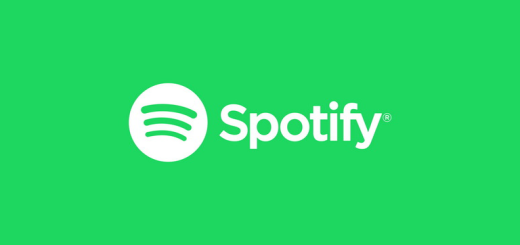

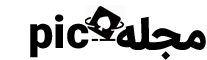



















آخرین دیدگاهها